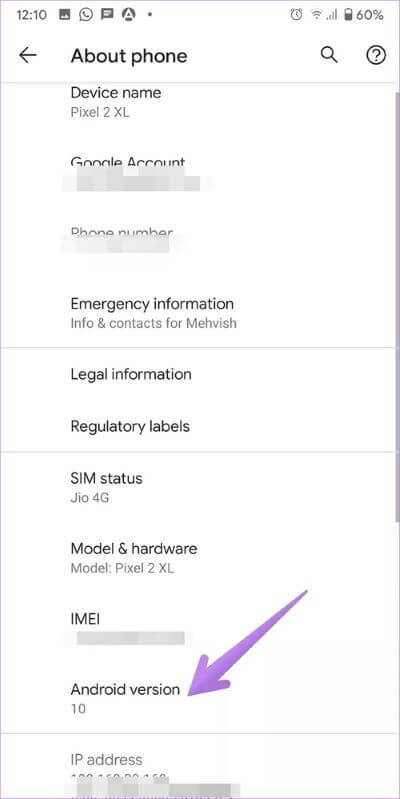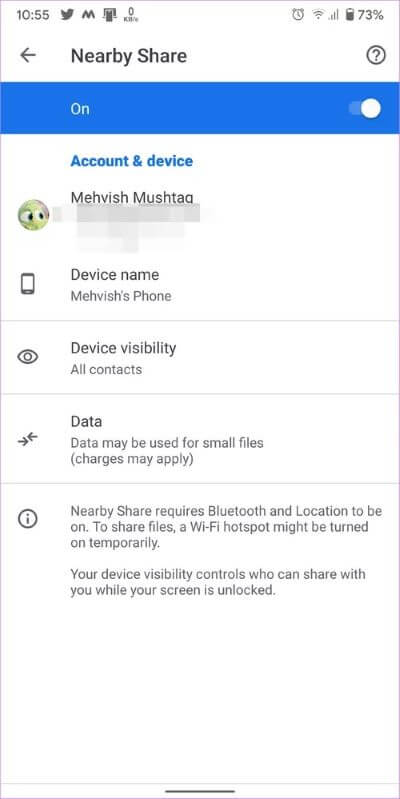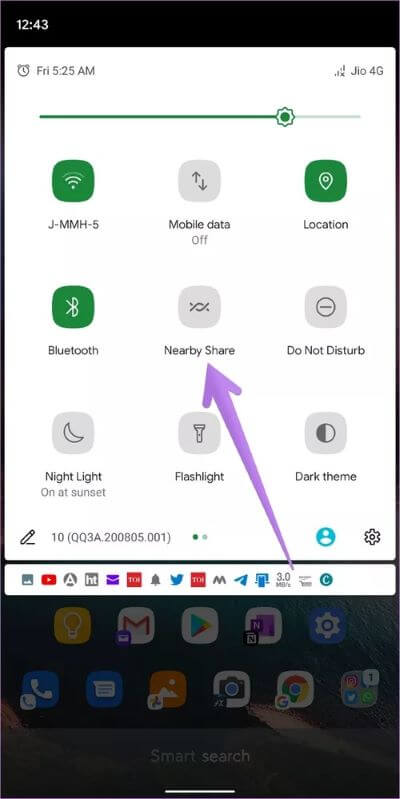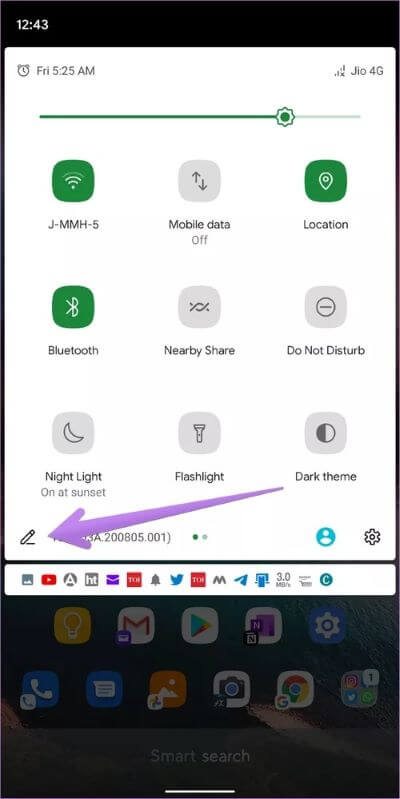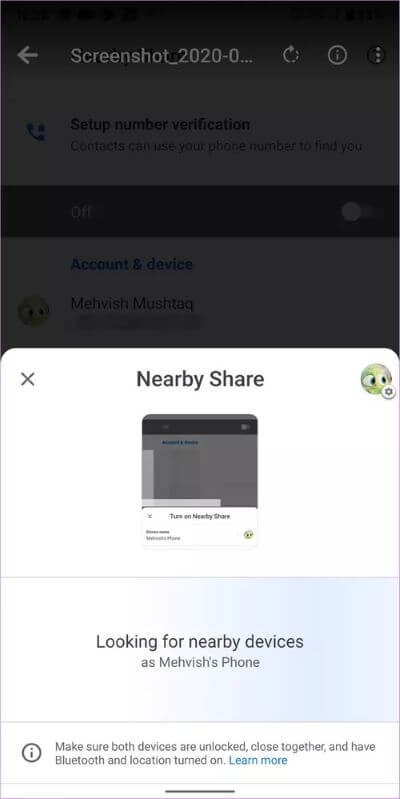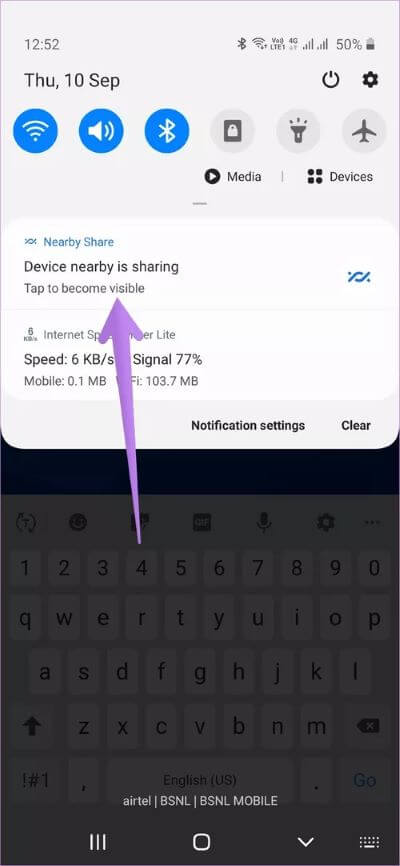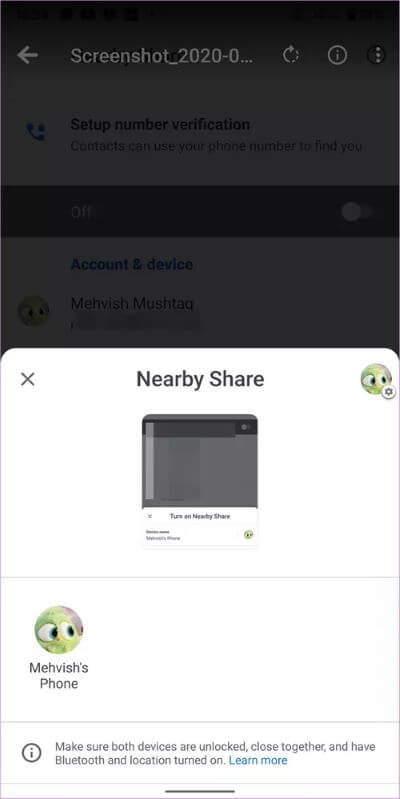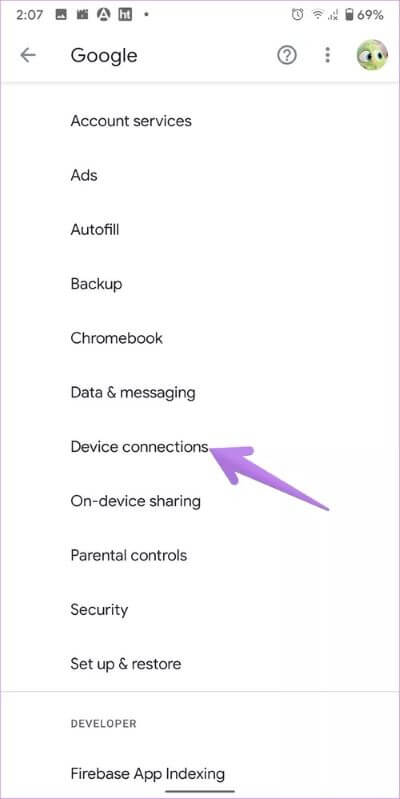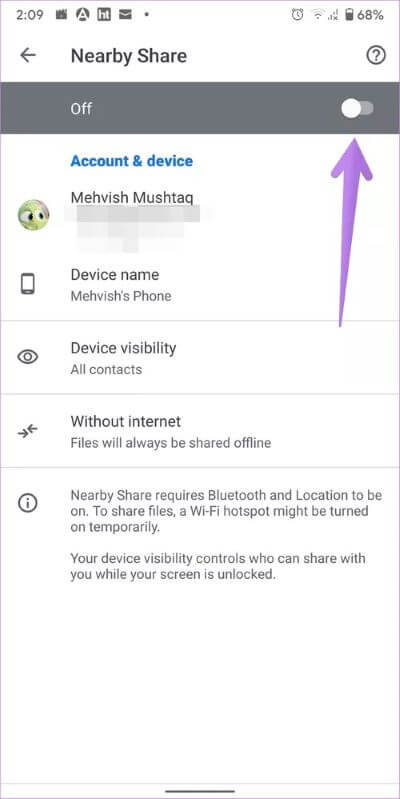Qu'est-ce que le partage à proximité sur Android et comment l'utiliser
S'il y a une chose que j'aime chez Apple, c'est AirDrop. Années de supplication faites Google propose un service similaire Sur Android. La fonction Fermer le partage est une alternative à Android poutre. Heureusement, les choses semblent avoir changé pour toujours. Alors, quelle est la fonctionnalité de partage proche sur Android et comment l'utiliser? Trouvez la réponse ici.
Dites adieu aux e-mails ou aux fichiers de messagerie pour les rendre disponibles sur votre téléphone Android secondaire. Vous pouvez utiliser "Partage à proximité" pour cela. Que vous souhaitiez partager des fichiers entre vos téléphones ou entre les téléphones de quelqu'un d'autre, cela fonctionne Fonction "Fermer le partage" avec les téléphones Enregistré à proximité.
Sans perdre votre enthousiasme, passons au monde de la fonctionnalité de partage à proximité sur Android.
Remarque: un partage à proximité s'appelle le partage à proximité
Qu'est-ce que le partage à proximité sur ANDROID
Si vous avez utilisé AirDrop sur Apple, vous devriez avoir une petite idée du partage à proximité. Mais si vous ne le connaissez pas, la fonctionnalité de partage d'appareils voisins est un service permettant d'envoyer et de recevoir des fichiers entre les appareils Android à proximité. L'expéditeur et le destinataire doivent être dans la même pièce. Pour de meilleurs résultats, les appareils doivent être maintenus à proximité. Le partage avec des appareils voisins ne peut pas être utilisé pour envoyer des fichiers à des personnes distantes, telles que votre ami dans un autre état ou une autre ville.
Disponibilité d'un avantage "Partage à proximité" Interface propre, simple et facile à utiliser que même les débutants peuvent utiliser. En seulement deux ou trois clics, vous pouvez transférer instantanément des fichiers entre appareils Android.
Quels appareils et fichiers sont pris en charge
Travaillera Fonction de partage à proximité Sur tous les appareils Android exécutant Android 6.0 Marshmallow et supérieur. pour s'assurer de Votre version Android , Aller à Paramètres> À propos de> Version Android. Si le nombre est égal ou supérieur à 6, le téléphone Android prend en charge le partage à proximité.
En ce qui concerne les types de fichiers, vous pouvez partager toutes sortes de données à partir d'images, de vidéos et de documents tels que des PDF, des liens, des APK, des contacts, etc., les fichiers seront enregistrés dans les dossiers de téléchargement et les liens s'ouvriront dans les paramètres par défaut du navigateur.
Fonctionnement du partage à proximité
Pour que la fonctionnalité de partage à proximité fonctionne , L'écran du téléphone doit être allumé et déverrouillé. En dehors de cela, le partage à proximité nécessite l'accès à votre position et aux services Bluetooth. Le système Android vous invitera à l'activer s'il est désactivé.
Les services de partage utilisent plusieurs protocoles pour transférer des fichiers tels que Bluetooth, Bluetooth Low Energy et WebRTC. Le meilleur protocole est automatiquement sélectionné par vos appareils, en fonction des conditions favorables. La fonctionnalité Fermer le partage utilise le Wi-Fi d'égal à égal pour vous permettre de partager des fichiers même lorsque vous êtes hors ligne en créant un point d'accès si Internet n'est pas disponible. Vous pouvez spécifier le service de données à utiliser dans les paramètres de partage à proximité.
COMMENT ACTIVER NEAR SHARE SUR ANDROID
L'avantage arrivera "Fermer le message" Automatiquement sur votre téléphone Android, à condition que vous mettiez à jour les services Google Play. Découvrez comment mettre à jour les services Google Play.
Une fois que vous recevez la fonctionnalité, vous la trouverez dans le menu Partager. Autrement dit, appuyez sur le bouton de partage sur n'importe quel fichier et vous verrez un message à proximité dans la liste.
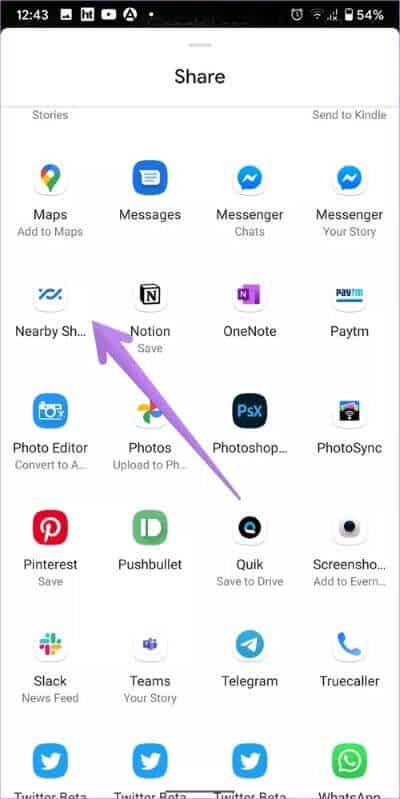
Au lieu de cela, ouvrez le panneau d'accès rapide (celui qui possède des raccourcis Wi-Fi, Bluetooth, etc.) sur votre téléphone. Appuyez sur l'icône de partage à proximité.
Si vous ne voyez pas l'icône, cliquez sur l'icône de modification dans le panneau d'accès rapide et recherchez «Partage à proximité». Faites glisser l'icône vers la zone qui se compose des icônes visuelles.
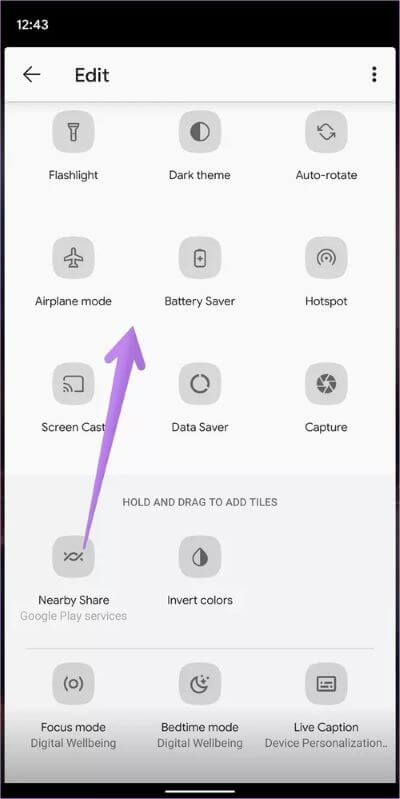
Comment utiliser "Partage à proximité" pour envoyer des fichiers entre des téléphones ANDROID
Voici les étapes:
Étape 1: Sur l'appareil d'envoi, ouvrez le fichier que vous souhaitez partager. Clique sur Icône de partage. Sélectionner "Partage à proximité" De la liste.
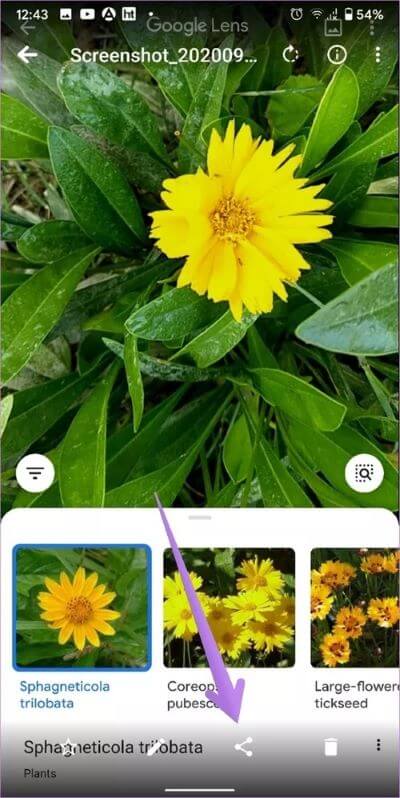
Étape 2: Le nom de votre appareil et la visibilité de l'appareil apparaîtront. Cliquez dessus pour le changer. Vous devrez peut-être activer le partage. Pour cela, cliquez sur Exécuter. Votre téléphone commencera à rechercher les appareils à proximité.
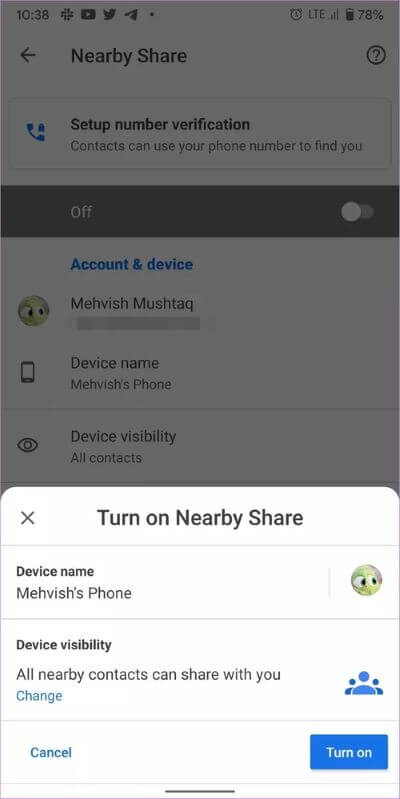
Étape 3: Déverrouillez le téléphone sur lequel vous souhaitez recevoir le fichier. Vous recevrez une notification indiquant «Périphérique de partage à proximité. Cliquez pour être visible. "Cliquez sur la notification.
Étape 4: Le premier appareil étant toujours déverrouillé, appuyez sur Le nom du destinataire Cela devrait apparaître dans un panneau "Partage à proximité."
Remarque: vous ne pouvez partager qu'avec un seul appareil à la fois.
Étape 5: Le destinataire recevra une notification demandant l'autorisation d'accepter le message. Clique sur Accepter.
Comment accéder aux paramètres de partage à proximité
Pour exécuter une fonctionnalité "Partage à proximité" Activer ou désactiver, ou pour modifier ses paramètres, procédez comme suit:
Étape 1: Aller à Paramètres Sur votre téléphone et cliquez sur Google. Clique sur Connexions d'appareils.
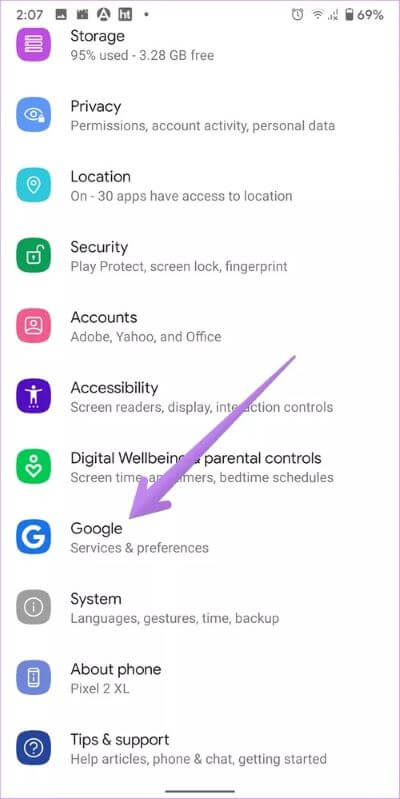
Étape 2: Clique sur Partager à proximité. Activez la bascule en haut. Vous pouvez modifier votre nom, la visibilité de votre appareil et les détails de votre compte ici.
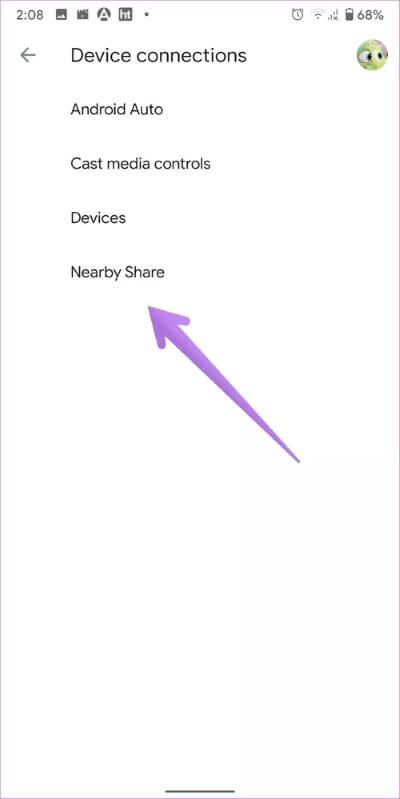
Qui peut partager du contenu sur un partage à proximité
Si vous êtes préoccupé par les problèmes de confidentialité liés au partage étroit, ne vous inquiétez pas. Vous donner un avantage "Partage à proximité" Pour commencer, envoyer et recevoir des fichiers sans partager vos informations de contact. Seul votre nom sera visible et pourra également être modifié.
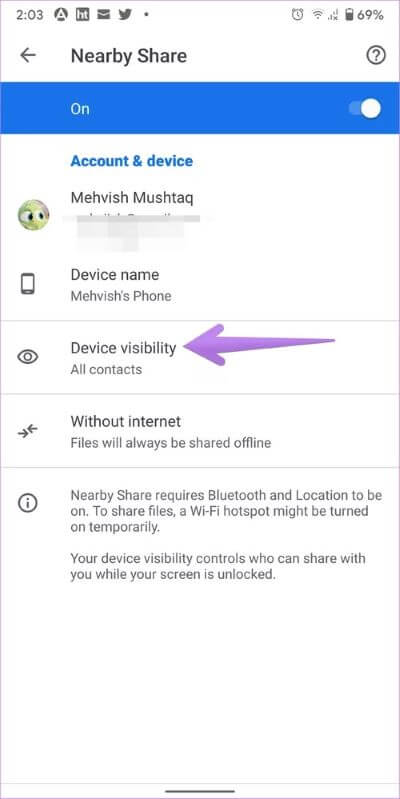
Vous pouvez contrôler qui voit votre appareil lorsque vous déverrouillez l'écran à l'aide du paramètre de visibilité de l'appareil. Vous disposez de trois options de confidentialité sur "Partage à proximité" - Tous les contacts, certains contacts, sont masqués.
- Tous les contacts: Votre appareil s'affichera automatiquement pour tous les contacts à proximité lorsqu'ils seront activés "Partage à proximité."
- Quelques contacts: Seuls les contacts sélectionnés verront votre appareil. Les nouveaux contacts doivent être activés manuellement.
- Caché: Aucun de vos contacts ne peut voir votre appareil. Cependant, vous recevrez une notification indiquant qu'il y a un appareil de partage à proximité et si vous souhaitez être visible pour commencer le partage.
Remarque: lorsque l'appareil du destinataire est verrouillé, il ne sera pas visible par les autres.
Bien que le paramètre de visibilité de l'appareil suggère que vous ne pouvez partager des fichiers qu'avec des contacts, j'ai essayé de partager avec un appareil qui n'a pas mon numéro ou mon ID de messagerie. Et cela s'est bien passé. Cependant, mon appareil n'est pas apparu immédiatement. Vous recevez une notification indiquant qu'un appareil à proximité est en cours de partage. Ce n'est que lorsque j'ai cliqué sur la notification que mon appareil est devenu visible. Donc une fonctionnalité pourrait fonctionner "Partage à proximité" Avec les non-contacts, le paramètre masqué est utilisé dans de tels cas.
La fonction de partage à proximité fonctionne-t-elle avec WINDOWS 10 et d'autres appareils?
Non. Partage à proximité Google est désormais limité aux téléphones Android. Vous ne pouvez pas l'utiliser sur toutes les plates-formes. Bien que Windows 10 soit également doté de la fonctionnalité de partage à proximité, il est différent d'Android. Si vous souhaitez partager des fichiers entre Android et Windows, vous pouvez obtenir de l'aide des outils de partage de fichiers ou essayer d'autres méthodes.
en attente de plus
Un engagement étroit commence par un accord prometteur. Une interface propre et un partage rapide rendent les autres applications de partage de fichiers plus confortables. Espérons que Google pourra d'une manière ou d'une autre intégrer la fonction Close Sharing avec les PC Windows 10. La fonction Close Sharing est également disponible sur les Chromebooks. Nous pouvons donc espérer le meilleur.